Jak dodać ikony mediów społecznościowych do moich wiadomości?
Możesz zwiększyć zaangażowanie i ułatwić odbiorcom kontakt z Tobą, dodając ikony społecznościowe do newsletterów — takie jak Facebook, Instagram, X (Twitter), LinkedIn, Pinterest czy WhatsApp. Dzięki temu czytelnicy mogą od razu odwiedzić Twoje profile lub wysłać Ci bezpośrednią wiadomość, co pomaga budować silniejsze relacje i zwiększać zasięg.
Aby to zrobić:
- W edytorze wiadomości przesuń element Social media do obszaru roboczego.
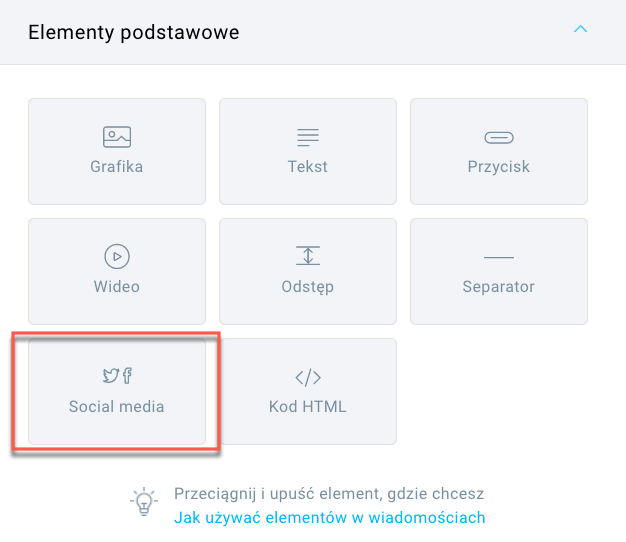
- Wybierz platformę i wprowadź link do swojego profilu w mediach społecznościowych.
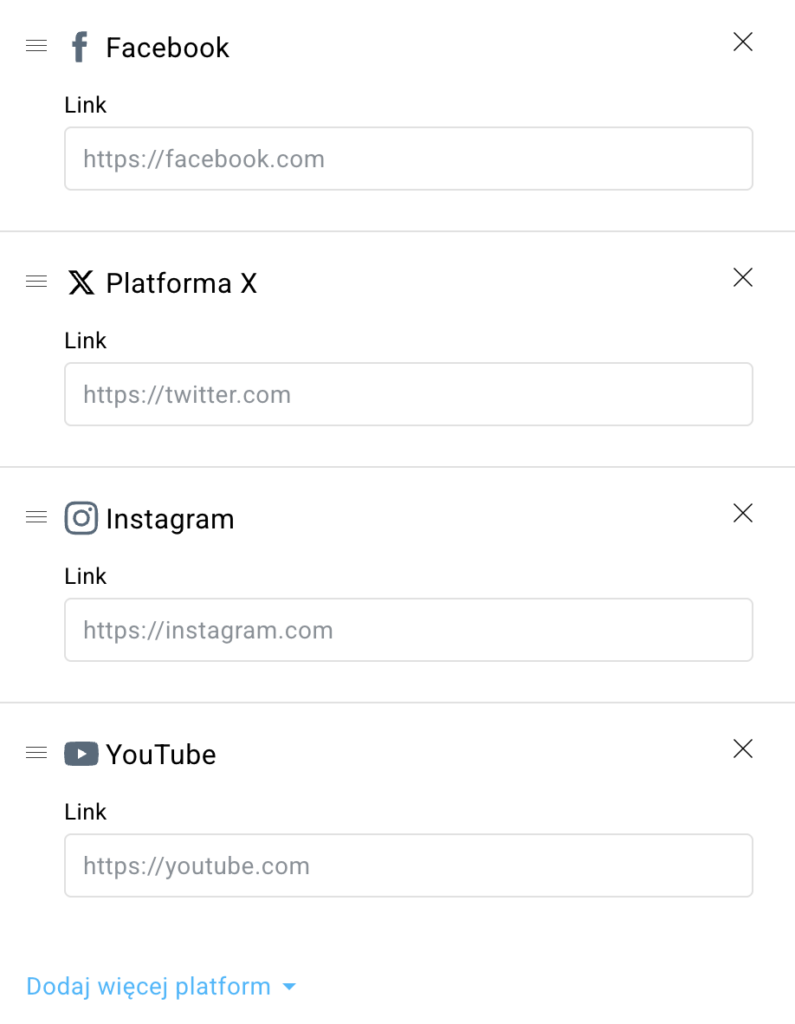
- (Opcjonalnie) Dodaj kolejne platformy, jeśli potrzebujesz.
Inne platformy, które możesz dodać: LinkedIn, Pinterest, VK, Telegram, TikTok i WhatsApp.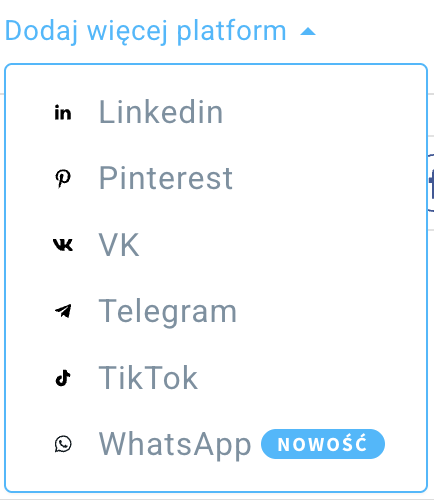
Uwaga: W przypadku WhatsApp możesz dodać prosty link typu click-to-chat (np. https://wa.me/whatsappphonenumber) lub link z wcześniej wypełnioną wiadomością, która automatycznie pojawi się w polu tekstowym czatu (np. https://wa.me/whatsappphonenumber?text=urlencodedtext). Sprawdź oficjalny przewodnik WhatsApp po więcej informacji. - Wybierz styl, rozmiar oraz wyrównanie ikon.
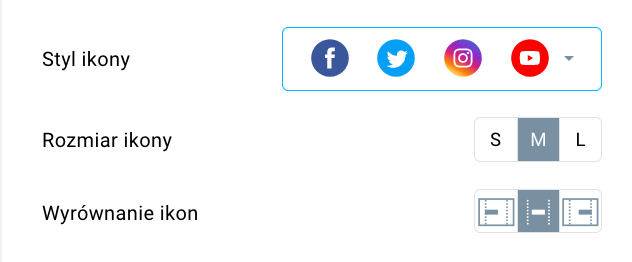
Edytor legacy
Znajdź logotypy mediów społecznościowych, które chcesz wykorzystać w newsletterach, i dodaj je do zakładki Pliki i obrazy.
Potem wykonaj następujące kroki:
1. Dodaj ikonę wybranego medium społecznościowego do szablonu newslettera poprzez element „Obrazek”.
2. Kliknij wstawiony obrazek, aby otworzyć opcje edycji. Wybierz opcję Wstaw/edytuj link.
3. Wprowadź adres URL konta lub strony i kliknij przycisk OK.
Gdy odbiorca kliknie obrazek, zostanie przeniesiony do Twojego konta społecznościowego lub innej wybranej strony.




